word文字中间有间距怎么调
更新时间:2024-03-14 14:46:12作者:yang
在日常文档编辑中,文字之间的间距调整是一项常见的需求,在WORD文档中,我们可以通过一些简单的操作来调整文字之间的间隔。无论是调整字母之间的间距,还是调整行间距,都可以帮助我们更好地排版和展示文档内容。而在WORD中,调整文字之间的间隔有多种方法可供选择,包括通过修改字体、段落格式或使用特定的样式等等。只要我们掌握了这些技巧,就能够轻松地调整文字之间的间隔,使得文档的呈现更加美观和易读。
具体步骤:
1.如本例,要求对文档中的文字间距进行调整。
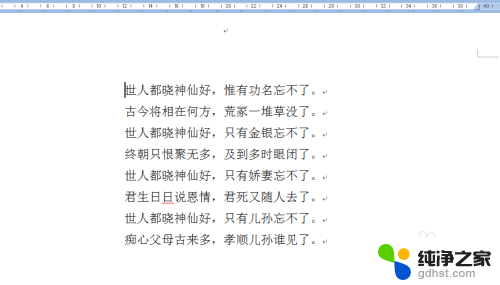
2.点击选中文字内容,点击鼠标右键,在弹出的菜单选项中点击选择【字体】选项。
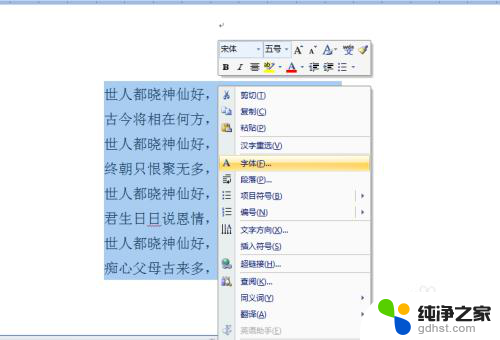
3.如下图,通过上一步骤,系统中弹出了【字体】对话框。
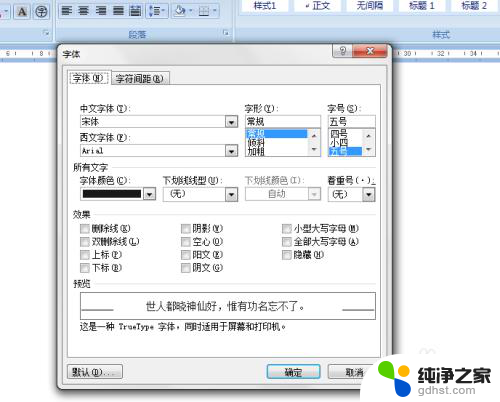
4.通过上一步骤,在系统中弹出的【字体】对话框中。点击[字符间距]选项卡,在对话框中点击[间距]后面的按钮,在弹出的选项中点击选择[加宽]选项,同时可以通过后面的[磅值]选项点击调整字符的间距,完成后点击【确定】按钮。
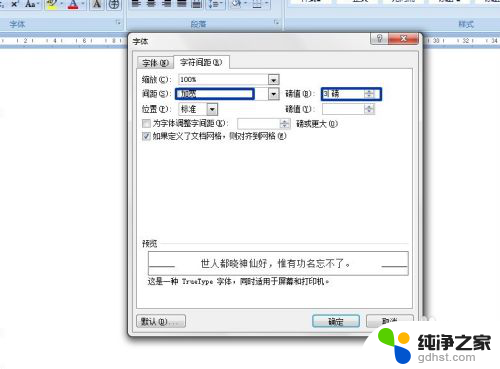
5.返回到文档中,通过以上操作步骤,文档中的文字间距就进行了调整。
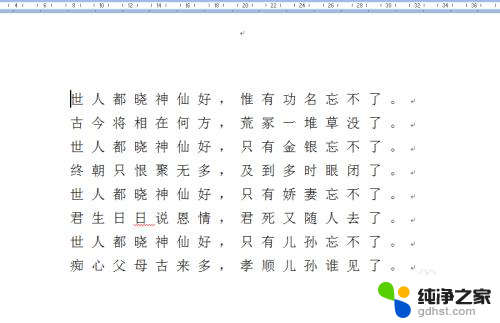
以上就是word文字中间有间距怎么调的全部内容,有需要的用户可以根据以上步骤进行操作,希望能对大家有所帮助。
- 上一篇: 联想笔记本调亮度在哪里调
- 下一篇: 笔记本电池 不充电
word文字中间有间距怎么调相关教程
-
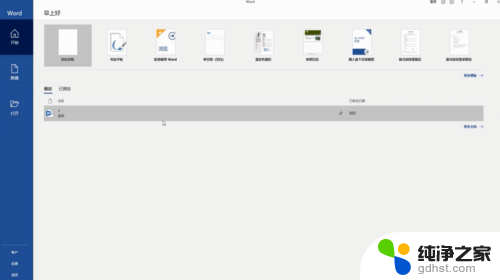 word里面字间距怎么调
word里面字间距怎么调2024-02-14
-
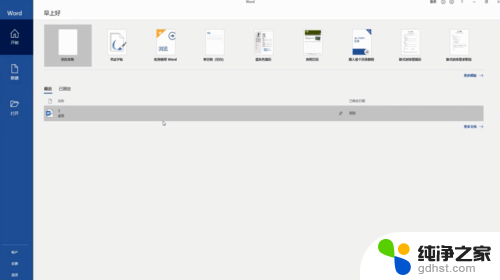 word如何调字体间距
word如何调字体间距2024-04-11
-
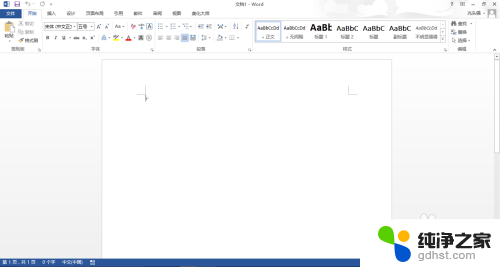 word里面字体间距怎么设置
word里面字体间距怎么设置2024-05-07
-
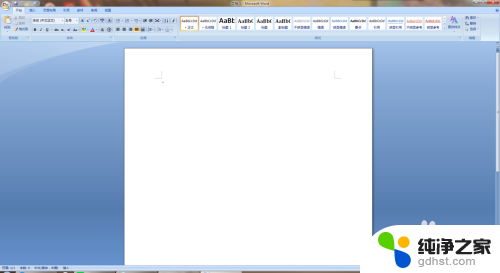 怎么调word表格的行间距
怎么调word表格的行间距2023-11-15
电脑教程推荐
- 1 电容麦连接声卡没声音
- 2 word文档中的回车键箭头怎么消除
- 3 如何让电脑玩游戏不卡
- 4 excel筛选不能用怎么办
- 5 文件怎么批量修改后缀
- 6 复印机怎么扫描到电脑上
- 7 微信视频怎么没有声音了
- 8 插入u盘在电脑上怎么打开
- 9 文档怎么解除只读模式
- 10 微信登录不了是什么原因